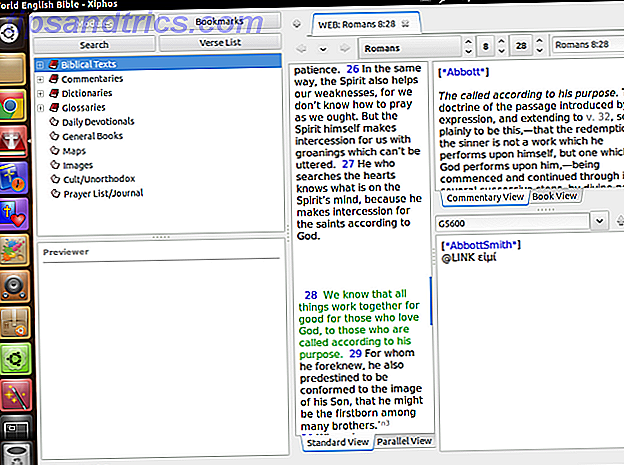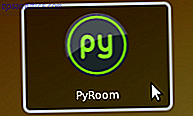Installation de Kodi sur votre Raspberry Pi Installation de Kodi pour transformer votre Raspberry Pi en Home Media Center Installation de Kodi pour transformer votre Raspberry Pi en Home Media Center Vous avez besoin d'une solution de centre multimédia, et vous avez entendu parler de Kodi. Est-ce approprié, et pouvez-vous l'installer sur votre Raspberry Pi? Et comment le prenez-vous au-delà des bases? Lire la suite est assez simple. Il ne faut que quelques minutes pour transformer le petit ordinateur en un centre multimédia. Ou si vous préférez, il peut être mis en place comme un système de jeu rétro Retro Gaming sur le Raspberry Pi: Tout ce que vous devez savoir Retro Gaming sur le Raspberry Pi: Tout ce que vous devez savoir Le Raspberry Pi a beaucoup d'utilisations, mais peut-être le plus amusant est de jouer à des jeux vidéo classiques. Voici tout ce que vous devez savoir sur les jeux rétro sur votre Raspberry Pi. Lire la suite .
Mais c'est un peu plus compliqué à utiliser pour les deux. Vous voulez vous détendre et profiter de jeux rétro après avoir navigué sur YouTube? Voici comment faire fonctionner Kodi avec une suite de jeu rétro sur votre Raspberry Pi.
Deux options pour exécuter Kodi et jeux rétro
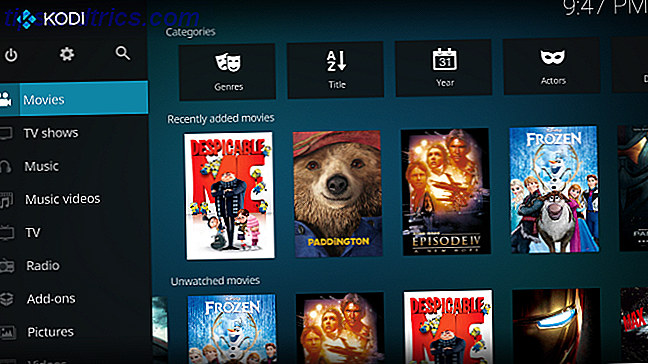
Comme vous l'avez peut-être compris, il y a deux façons d'installer Kodi à côté d'un système de jeu rétro sur votre Raspberry Pi.
- Installez RecalBox Retro Gaming dans le style avec RecalBox pour le Raspberry Pi Retro Gaming dans le style Avec RecalBox pour le Raspberry Pi RecalBox rassemble les émulateurs classiques avec une interface utilisateur unique fantastique qui facilite le choix des jeux et la configuration de vos contrôleurs. Lire la suite (ou RetroPie Retro Gaming sur le Raspberry Pi: Tout ce que vous devez savoir Retro Gaming sur le Raspberry Pi: Tout ce que vous devez savoir Le Raspberry Pi a beaucoup d'utilisations, mais peut-être le plus amusant est de jouer à des jeux vidéo classiques. vous devez savoir sur les jeux rétro sur votre Raspberry Pi. Lire la suite) . Avec votre suite de jeu préférée, vous pourrez installer Kodi.
- Double démarrage de votre carte microSD. De cette façon, vous obtenez Kodi et votre environnement de jeu rétro préféré.
La première option est de loin la plus facile. Cependant, cela ne donne pas les meilleurs résultats. Mise à niveau vers un Raspberry Pi 3 Mise à niveau vers un Raspberry Pi 3 La mise à niveau d'un Pi plus ancien vers le nouveau Pi 3 est presque aussi simple que d'échanger la carte microSD. Presque - mais pas tout à fait. Voici ce que vous devrez faire en premier. En savoir plus, les performances de l'ordinateur vont considérablement baisser lors de l'utilisation de Kodi.
Pour aggraver les choses, de nombreux ajouts ne fonctionneront pas non plus. Si vous envisagez d'utiliser cette méthode (que nous verrons ci-dessous), évitez les modules complémentaires tiers et limitez votre média à la diffusion locale à partir d'un ordinateur principal ou d'un boîtier NAS.
Dual Booting Kodi et votre suite de jeu rétro préférée est plus difficile, mais les résultats sont bien meilleurs. Après tout, vous n'utilisez pas Kodi en plus de RecalBox ou de RetroPie. Au lieu de cela, il a sa propre partition, son propre système d'exploitation en arrière-plan et toutes les ressources dont il a besoin. Nous allons expliquer cela plus en profondeur plus tard.
Installation de Kodi dans votre suite de jeu rétro
Si vous préférez garder votre configuration simple, tout en exécutant Kodi et une suite de jeu rétro, vous pouvez installer Kodi dans RetroPie et RecalBox.
Configuration de Kodi dans RetroPie
Avec RetroPie en cours d'exécution et votre Raspberry Pi connecté à Internet, accédez au menu RetroPie principal, puis utilisez votre contrôleur pour sélectionner le programme RetroPie Setup . Vous serez redirigé vers un menu texte gris sur un écran avec un arrière-plan bleu.
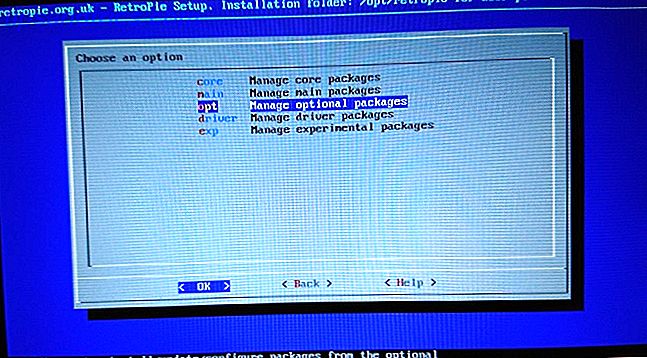
Faites défiler jusqu'à Gérer les packages, puis Gérer les packages facultatifs .
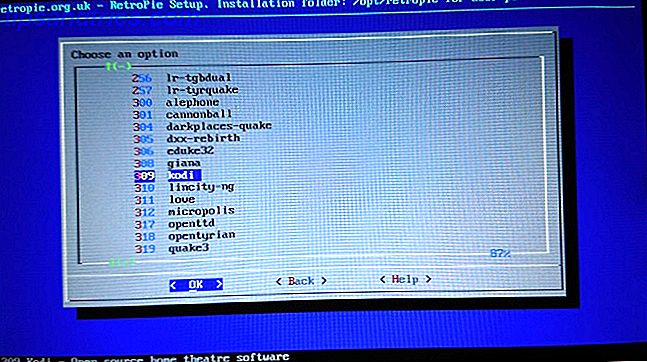
Vous trouverez diverses options dans ce menu, la plupart des versions open source des anciens jeux vidéo que vous pouvez installer. Faites défiler jusqu'à 308 kodi et sélectionnez OK pour passer au menu suivant. Sélectionnez Installer à partir du fichier binaire pour commencer l'installation.
Attendez la fin de l'installation, puis redémarrez RetroPie. La façon la plus simple de le faire est via Menu principal> Quitter> Redémarrer la station d'émulation . Il n'est pas nécessaire de redémarrer le système complet, car nous ne sommes concernés que par le redémarrage de l'interface utilisateur afin que Kodi soit ajouté au menu. Si vous préférez redémarrer le système complet, vous pouvez le faire via le menu RetroPie.
Prêt à utiliser Kodi? Vous le trouverez dans le menu Ports sur l'écran principal. Profitez de vos médias en streaming préférés, que de revenir à RetroPie pour recommencer à jouer!
Utiliser Kodi dans RecalBox
Pour les utilisateurs de RecalBox, vous trouverez que Kodi est déjà préinstallé. Vous n'avez pas besoin de l'installer manuellement comme vous le faites avec RetroPie!
Au lieu de cela, appuyez simplement sur le bouton Démarrer sur votre contrôleur et sélectionnez Kodi. Une fois qu'il est ouvert, vous verrez l'écran principal de Kodi, prêt à commencer à diffuser de la vidéo et de l'audio. C'est vraiment aussi simple que ça!
Double amorçage avec RecalBox et RetroPie
Comme indiqué ci-dessus, l'exécution de Kodi dans RecalBox ou RetroPie peut entraîner des problèmes de performances. Pour vous assurer de tirer le meilleur parti des deux systèmes, la meilleure option est de les installer sur la même carte microSD.
Cependant, vous devrez utiliser une carte plus grande; deux systèmes d'exploitation est plus que suffisant pour une carte de 8 Go, nous recommandons donc une carte de 16 Go.
SanDisk Ultra 16Go Ultra Micro SDHC UHS-I / Classe 10 Carte avec Adaptateur (SDSQUNC-016G-GN6MA) SanDisk Ultra 16Go Ultra Micro SDHC UHS-I / Classe 10 Carte avec Adaptateur (SDSQUNC-016G-GN6MA) Acheter maintenant Sur Amazon $ 8.85
Vous avez deux options pour le double démarrage. La première consiste à rechercher une image de disque dédiée qui comprend Kodi (peut-être des saveurs OSMC ou LibreELEC) et RecalBox ou RetroPie. Mais cela pourrait prendre un certain temps. Mieux est la deuxième option. Vous pouvez lire les étapes ci-dessous pour cela, ou vérifier cette vidéo.
Avez-vous utilisé NOOBS? C'est un outil d'installation fourni par la Fondation Raspberry Pi Comment NOOBS pour Raspberry Pi peut aider les utilisateurs débutants Comment NOOBS pour Raspberry Pi peut aider les utilisateurs débutants Il y a quelque chose à propos du Raspberry Pi qui pourrait simplement décourager les gens: jusqu'à maintenant up n'a pas été particulièrement convivial. NOOBS vise à changer cela! En savoir plus, qui vous permet de sélectionner un système d'exploitation de votre choix sur votre carte microSD. Il est fourni principalement comme un moyen simple d'installer un système d'exploitation sans se soucier d'un outil d'écriture de carte microSD, mais il est également utile pour installer plus d'un système d'exploitation.
Pour que RecalBox ou RetroPie soit installé sur votre Raspberry Pi en même temps que Kodi, vous devez utiliser NOOBS, mais sous une forme différente. PINN est une grande fourchette de NOOBS qui offre une plus grande sélection de systèmes d'exploitation. Utilisé en conjonction avec le module complémentaire NOOBS Companion pour Kodi, vous serez en mesure de basculer entre chaque environnement. Les deux outils sont produits par Matt Huisman.
Télécharger: PINN pour Raspberry Pi
Pour utiliser PINN, commencez par télécharger, puis extrayez le contenu du fichier ZIP sur une carte microSD fraîchement formatée. Une fois cela fait, insérez la carte dans votre Raspberry Pi, avec Ethernet, moniteur, souris (ou clavier) connecté. Le menu va charger, et vous verrez la sélection des systèmes d'exploitation.
Choisissez d'abord votre option Kodi préférée (OSMC offre l'expérience la plus stable), puis sélectionnez RetroPie ou RecalBox; celui que tu préfères. Vous apercevrez également l'environnement de jeu rétro alternatif appelé Lakka Faire une Retro Arcade sur votre PC avec Lakka Faire une Retro Arcade sur votre PC avec Lakka Lakka est une solution de jeu rétro avec une fondation Linux qui est facile à installer et à utiliser, mais complète et personnalisable Lire la suite . Utilisez la souris pour sélectionner, puis cliquez sur Installer .
Commutation entre Kodi et jeu rétro
Une fois les systèmes d'exploitation installés, vous serez prêt à commencer à les apprécier. Éjectez en toute sécurité la carte microSD de votre PC et remplacez-la par votre Raspberry Pi. Au démarrage, vous verrez le choix du système d'exploitation, mais pour ce premier démarrage, sélectionnez votre système Kodi.
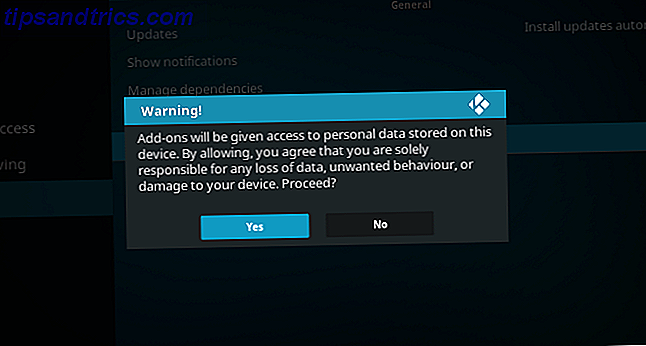
Une fois le démarrage terminé, accédez à Paramètres> Système> Modules complémentaires> Sources inconnues et vérifiez qu'il est Activé . Cela vous permet d'installer des modules complémentaires tiers. Ensuite, revenez à Paramètres, puis Gestionnaire de fichiers .
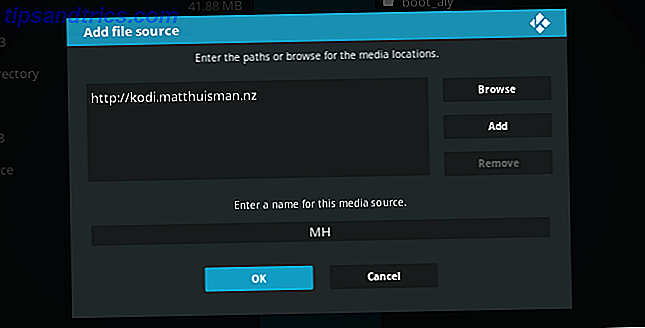
Sélectionnez Ajouter une source, sélectionnez et entrez "http://kodi.matthuisman.nz" sans les guillemets. Confirmez avec OK, puis entrez le nom de la source en tant que MH . Confirmez à nouveau ( OK ), puis revenez au menu principal.
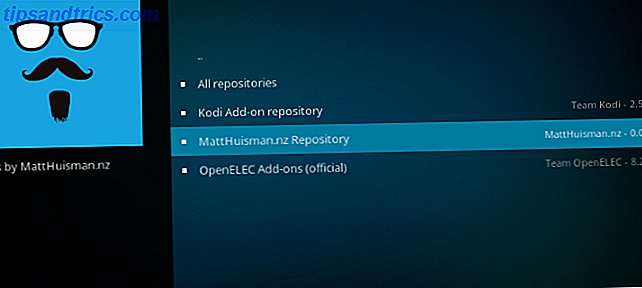
Allez dans Modules complémentaires> Mes modules complémentaires et sélectionnez Installer à partir du fichier ZIP . Choisissez MH, puis repository.matthuisman.zip .
Attendez pendant le téléchargement du référentiel; Vous êtes maintenant prêt à installer le NOOBS Companion, ce qui facilite la transition entre Kodi et votre solution de jeu rétro.
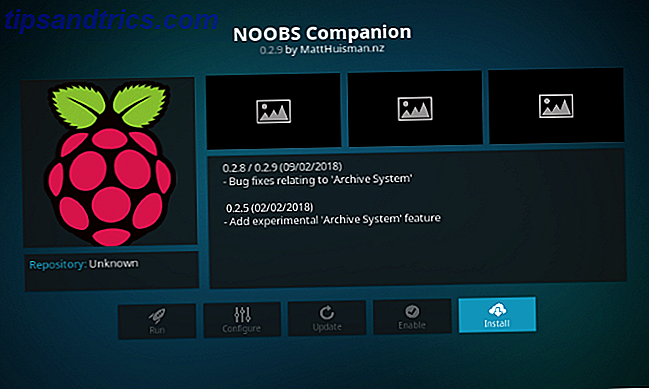
Naviguez vers Add ons> My Add ons, puis Install from repository . Sélectionnez Référentiel MattHuisman.nz, puis Add-ons de programme> NOOBS Companion . Sélectionnez Installer et attendez que le module complémentaire soit téléchargé. Attendez la boîte de confirmation de la fenêtre contextuelle, puis quittez l'écran principal.
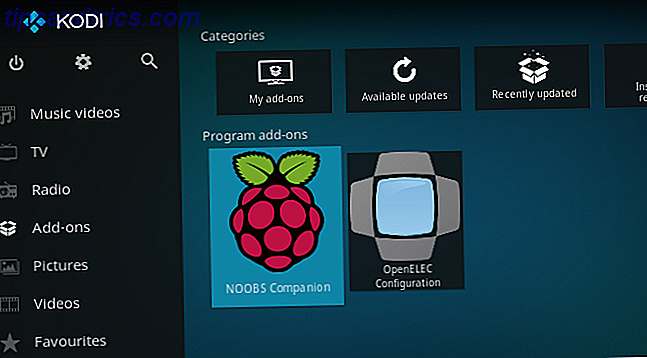
Ouvrez le menu Modules complémentaires et vous trouverez une liste de tous les autres systèmes d'exploitation sur votre carte microSD. Sélectionnez celui que vous voulez commencer à utiliser. Vous pouvez également utiliser l'option de menu du NOOBS Companion pour sélectionner un système d'exploitation par défaut à démarrer. Cela s'avérera utile lorsque votre Raspberry Pi redémarre. Sélectionnez Installer le redémarrage pour que cela se produise et attendez.
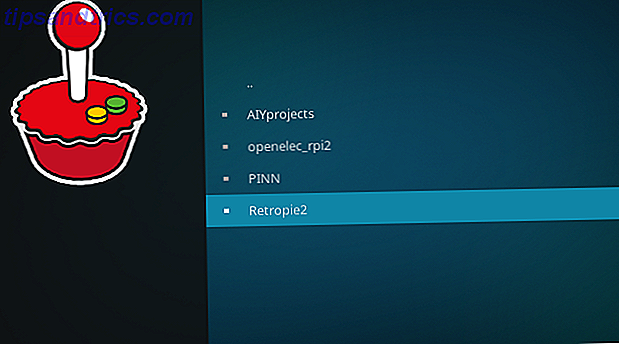
Lorsque vous êtes prêt à utiliser le système de jeu rétro de votre choix, sélectionnez-le dans l'écran complémentaire de NOOBS Companion. Prêt à revenir à Kodi? Sélectionnez simplement l'option Kodi dans le menu principal.
Kodi et Retro Gaming ensemble sur Raspberry Pi
A présent, vous devriez avoir une version de Kodi fonctionnant sur la même carte microSD que votre système de jeu rétro préféré. Il peut s'agir d'un scénario à double démarrage, avec un choix de chaque système à chaque démarrage de l'ordinateur. Ou vous avez peut-être installé Kodi dans RecalBox ou RetroPie.
Quelle que soit la solution que vous avez choisie, vous trouverez des avantages et des inconvénients. Nous vous suggérons d'essayer chacun, et voir lequel travaille pour vous.